# 页面布局和呈现
新手指引系列文档将带领大家快速借助CodeWave平台能力搭建一个属于自己的低代码应用,并在应用的搭建过程中掌握平台的各类基础知识。
# 页面和页面跳转
# 页面的基础概念
创建应用时,系统会默认创建6个页面,分别是dashboard(总览页)、index(首页)、login(登录页)、404(404页面)、noAuth(无权限页面)、permission_center(权限中心)。
- login(登录页):开启权限管理后,需要登录账户时跳转的页面。
- index(首页):登录应用后默认进入的页面。
- dashboard(总览页):系统默认的页面模板。
- permission_center(权限中心):管理用户权限的页面。
- noAuth(无权限页面):没有访问权限时跳转的页面。
- notFound(找不到页面):找不到页面时跳转的页面。
# 实操:设置页面跳转
本节介绍如何设置默认跳转页和设置页面跳转。
选中欢迎页,右键点击出现菜单,选择设为默认跳转页。
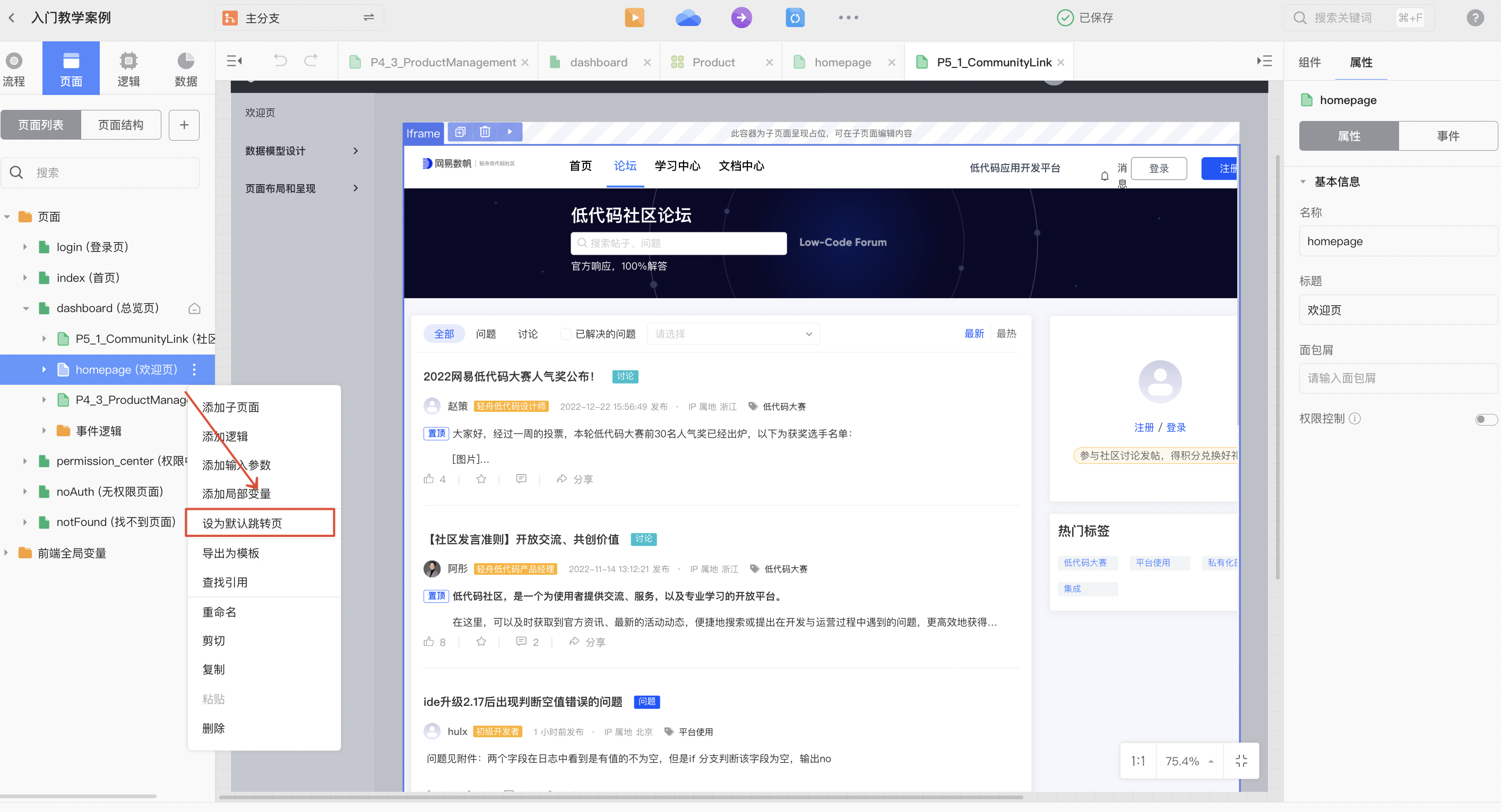
打开总览页,选中侧边栏项P5-1:社区跳转页面,单击右侧图标设置链接表达式。
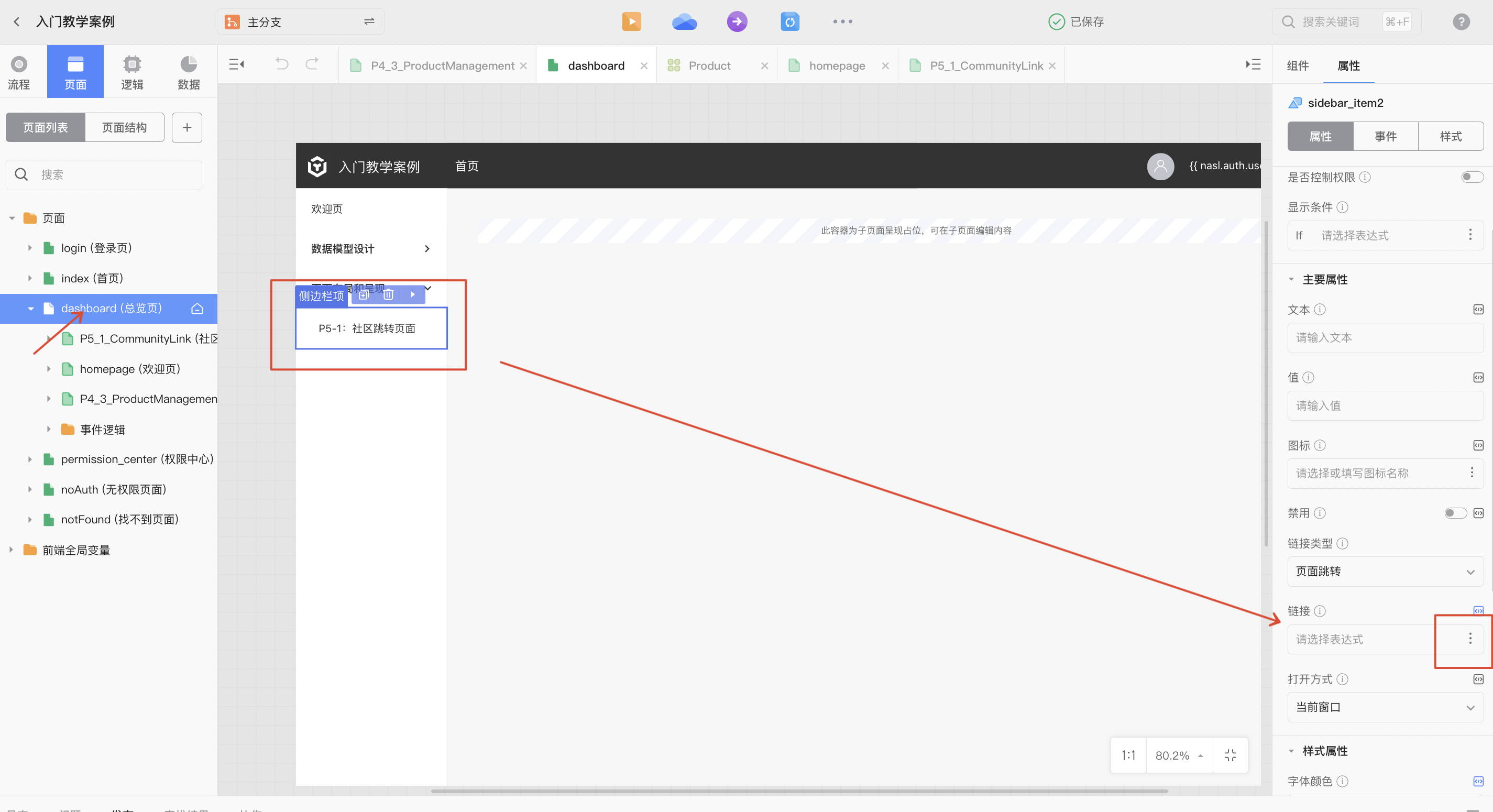
选择跳转页面P5_1_CommunityLink(社区跳转页面),可以设置高锚点和页面打开方式,完成设置后,发布预览后即可查看效果。
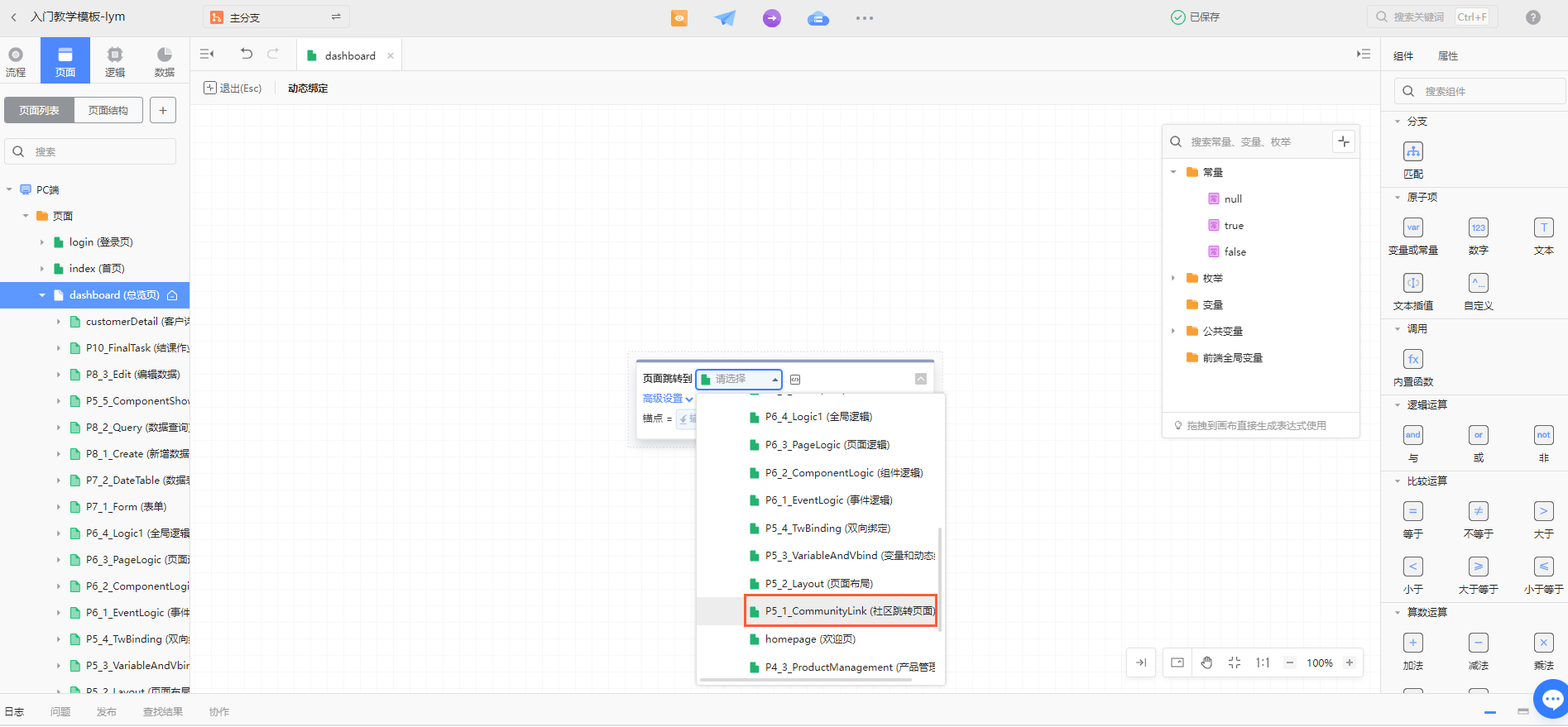
# 页面布局
# 线性布局介绍
布局是页面排版的关键组件,我们以线性布局组件为例,支持如下3种布局模式:
- 内联布局:将当前元素修改为内联布局模式,各个内联布局模式的元素将默认排布在同一行中,若空间不足以排布下一个内联布局元素,则该元素将会换行。
- 块级布局:将当前元素修改为块级布局模式,各个块级布局模式的元素之前和之后均会换行。
- 弹性布局:在弹性布局模式中,子元素可以在任何方向上排布,也可以弹性伸缩其尺寸,既可以增加尺寸以填满未使用的空间,也可以收缩尺寸以避免溢出父元素。
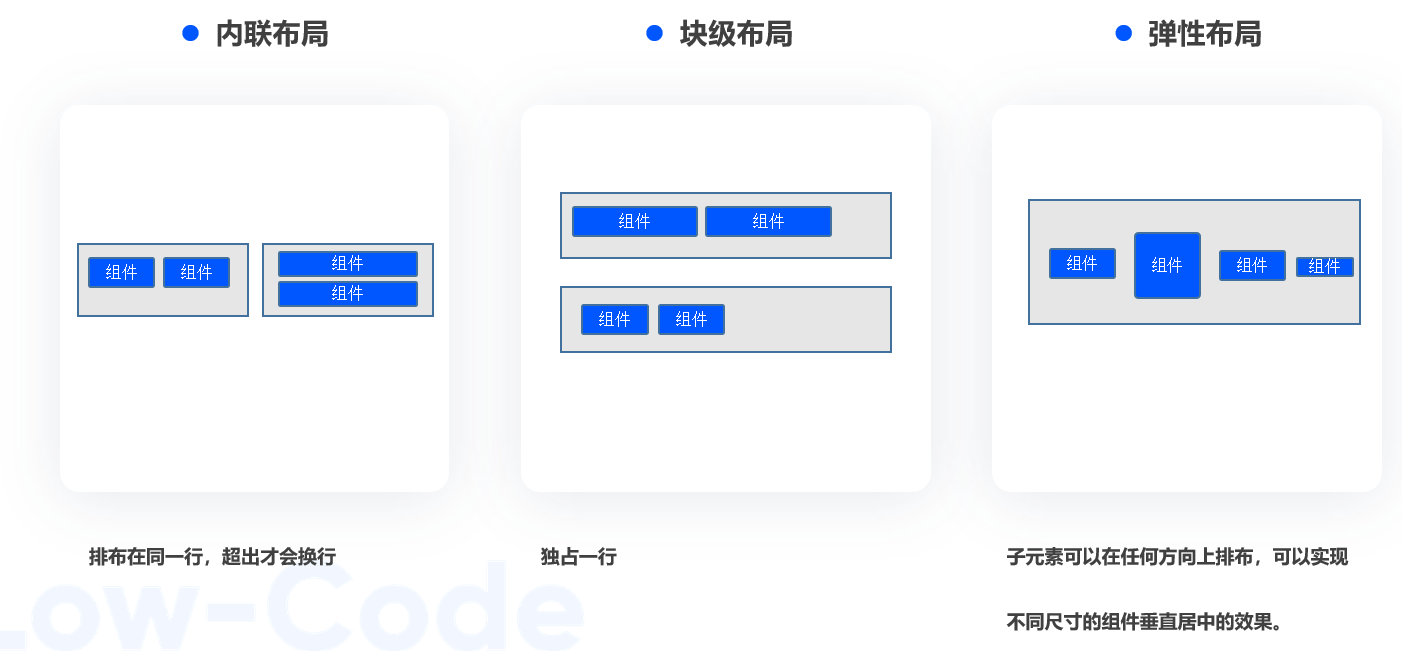
# 实操:调整布局样式
将P5-2:页面布局页面修改为如下图所示的布局样式。

打开页面布局页面,选中线性布局line1,修改横轴对齐方式为右对齐。
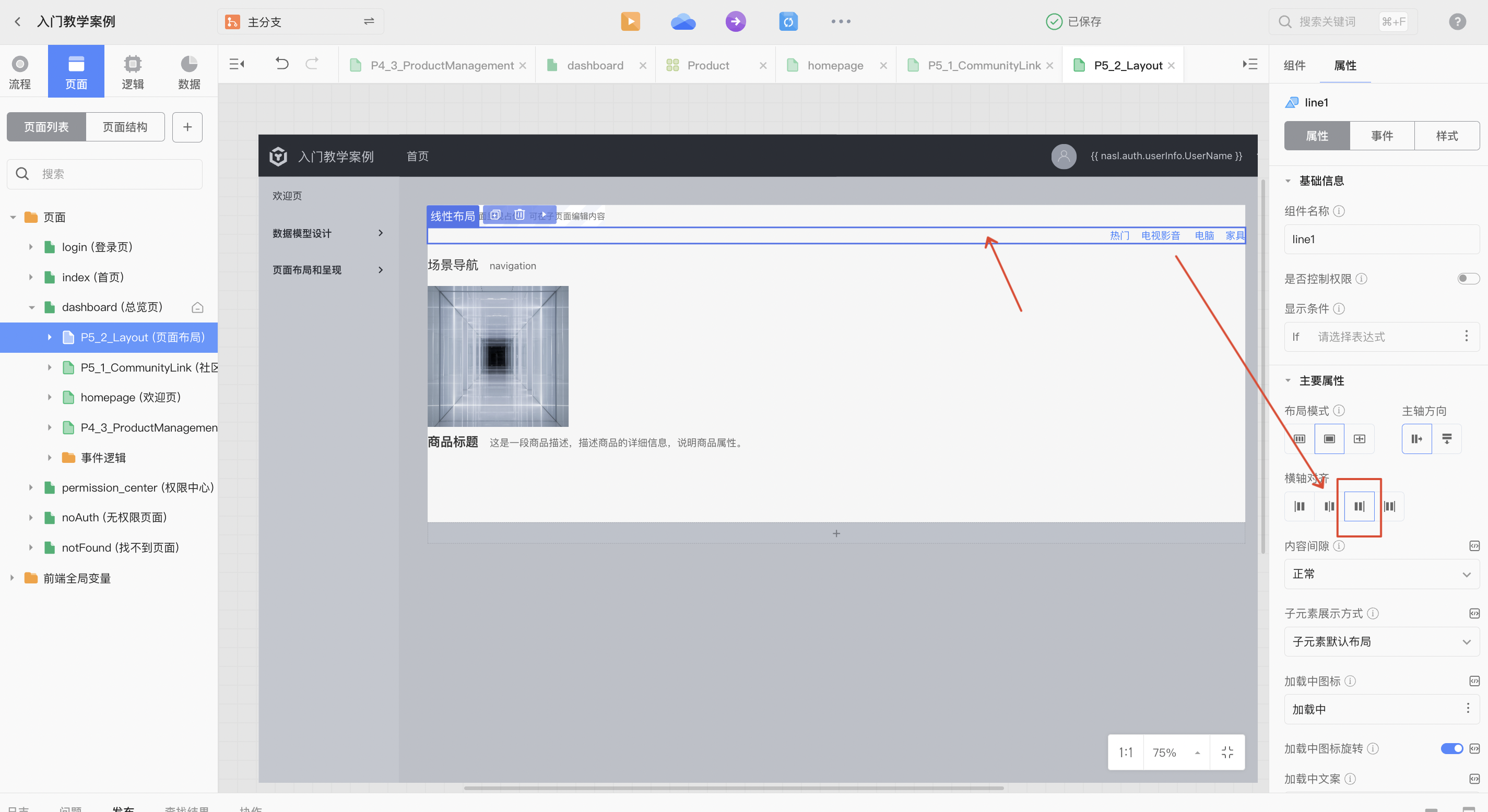
选中线性布局line2,修改子元素布局方式为子元素块级布局。
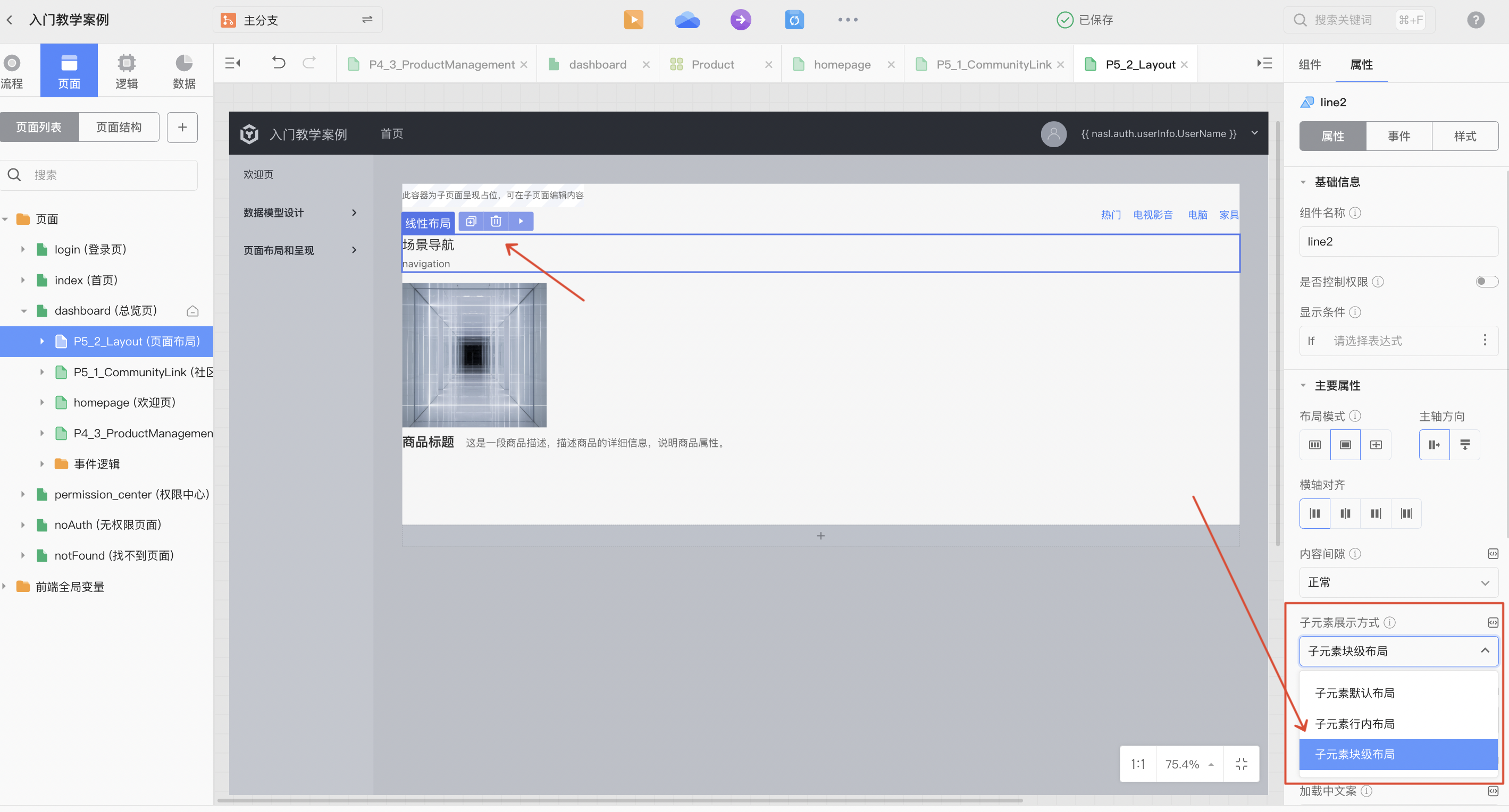
选中线性布局line3,布局模式修改为弹性布局。
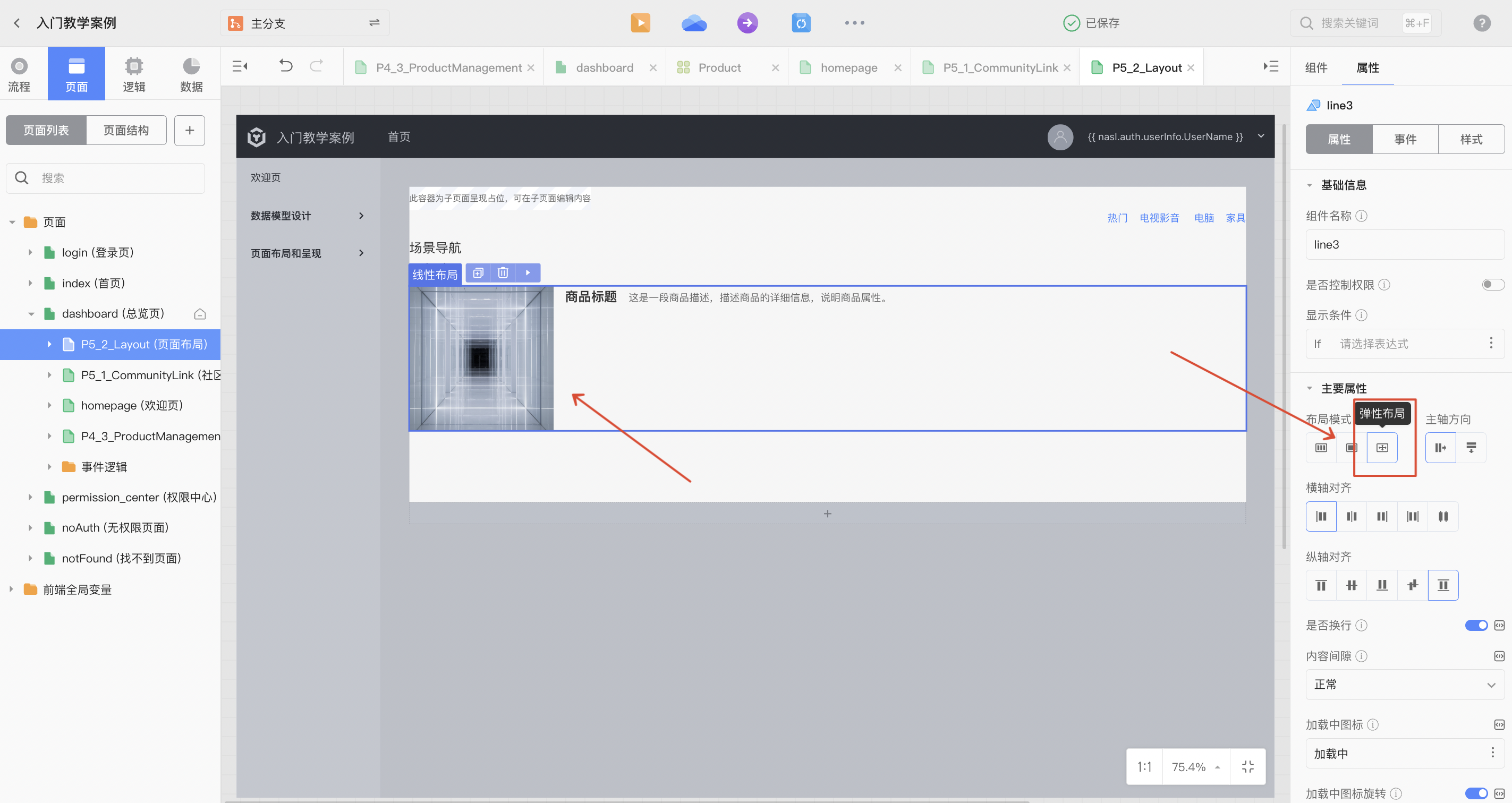
选中线性布局line4,布局模式修改为弹性布局,主轴方向修改为垂直。
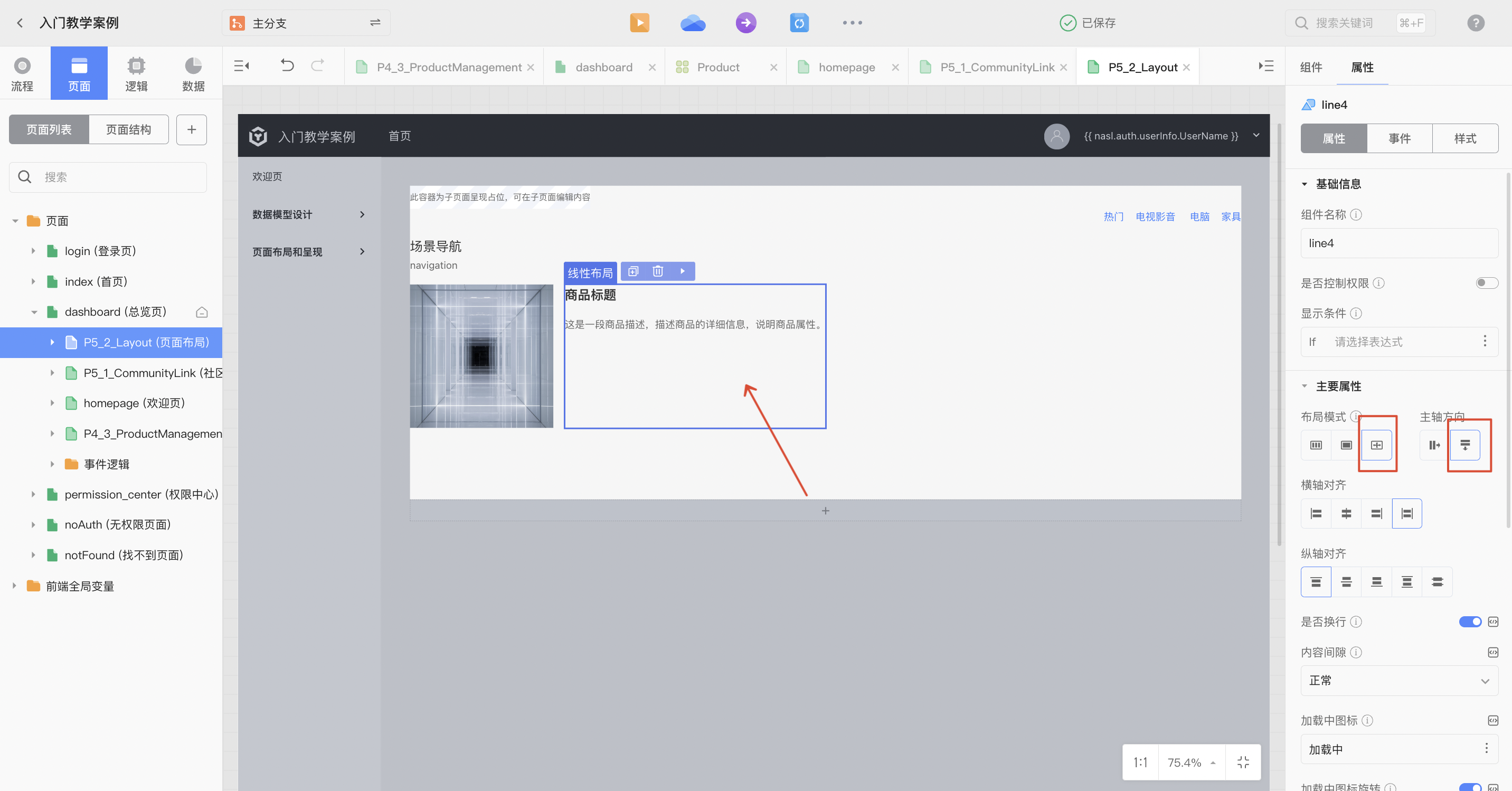
# 变量和动态绑定
# 概念说明
# 变量
在计算机语言中,变量用于存储计算结果或者表示值。之所以称之为变量,是因为其值具有不确定性。
变量有使用范围,如接下来用到的页面逻辑只能使用页面变量、逻辑变量和前端全局变量。
页面变量:包含输入参数和局部变量,仅能被当前页面下的逻辑调用。
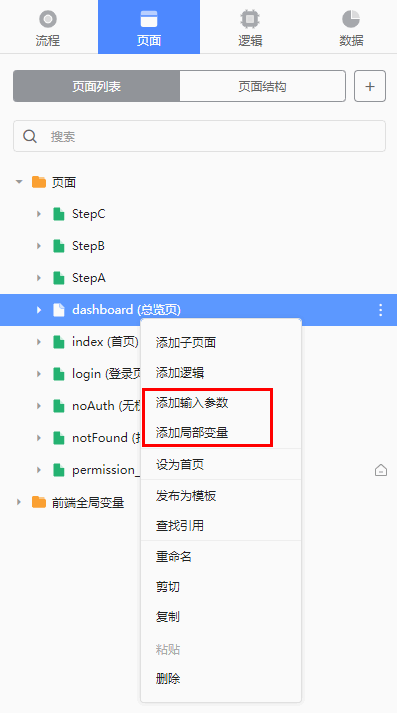
逻辑变量:包含输入参数、输出参数和局部变量,仅能被当前逻辑调用。
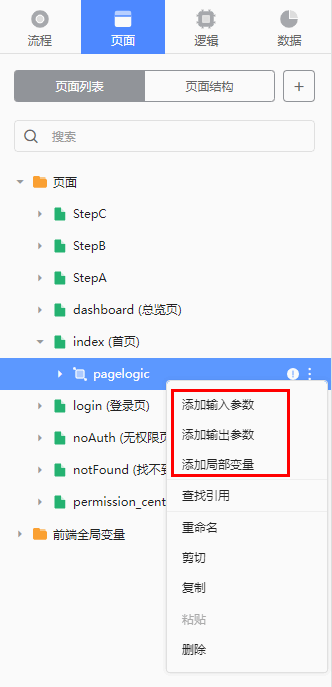
前端全局变量:前端所有页面的全局变量,支持被所有页面调用。若该变量在多个页面下有赋值操作,则某时刻取值该变量时的结果为最近一次的赋值。
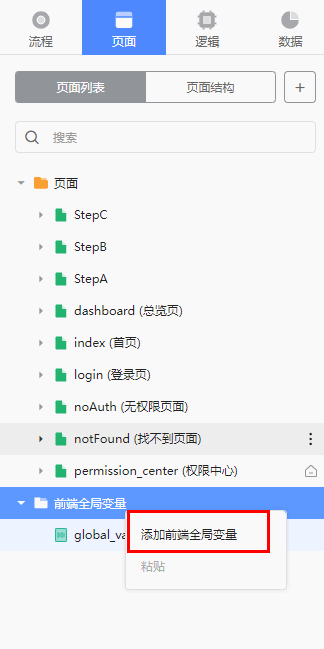
# 动态绑定
在低代码平台中,使用动态绑定机制,使组件的值可以随变量或逻辑输出结果动态变化,从而实现数据与呈现效果之间的联动。
# 实操:设置动态绑定
用户输入两个数字,系统计算两个数字相加之和,将下图中的**?**替换成计算结果。
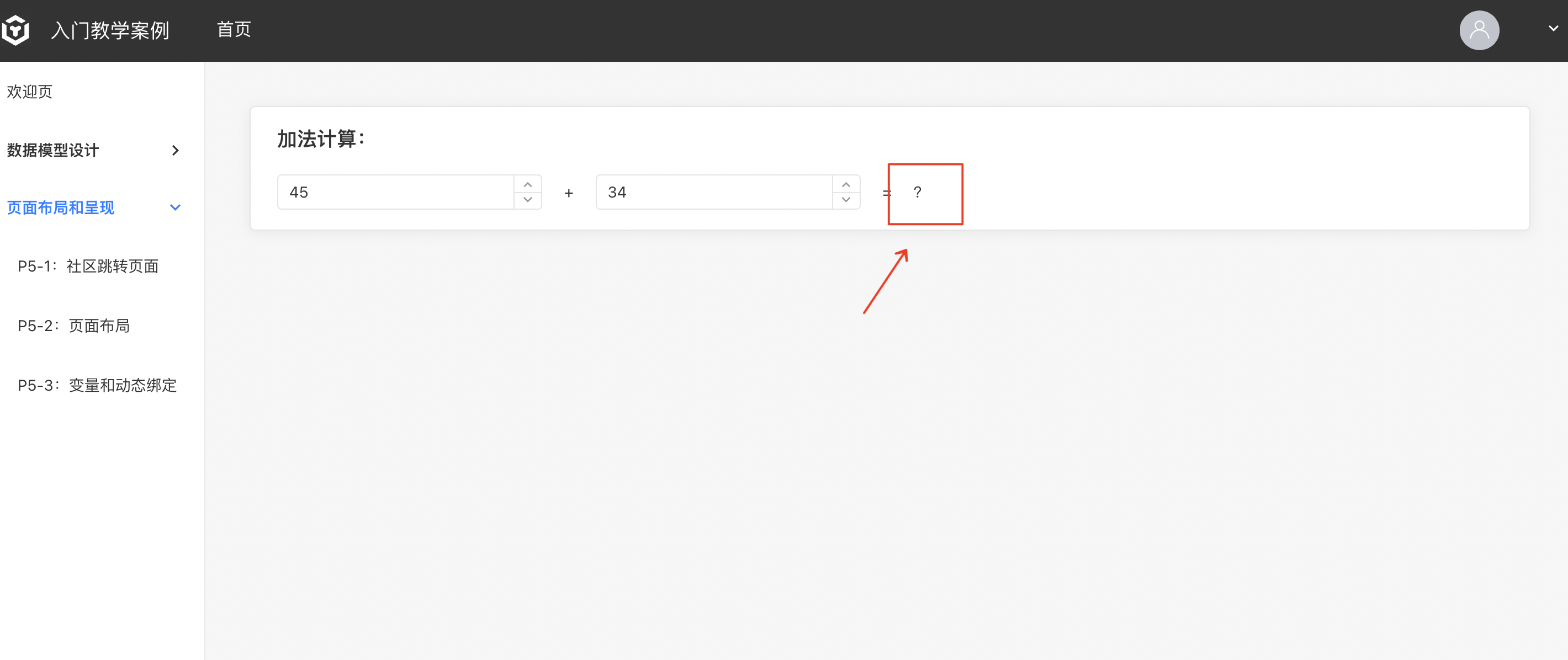
打开变量和动态绑定页面,选中文本组件,在文本属性中点击动态绑定按钮,点击选择表达式按钮。
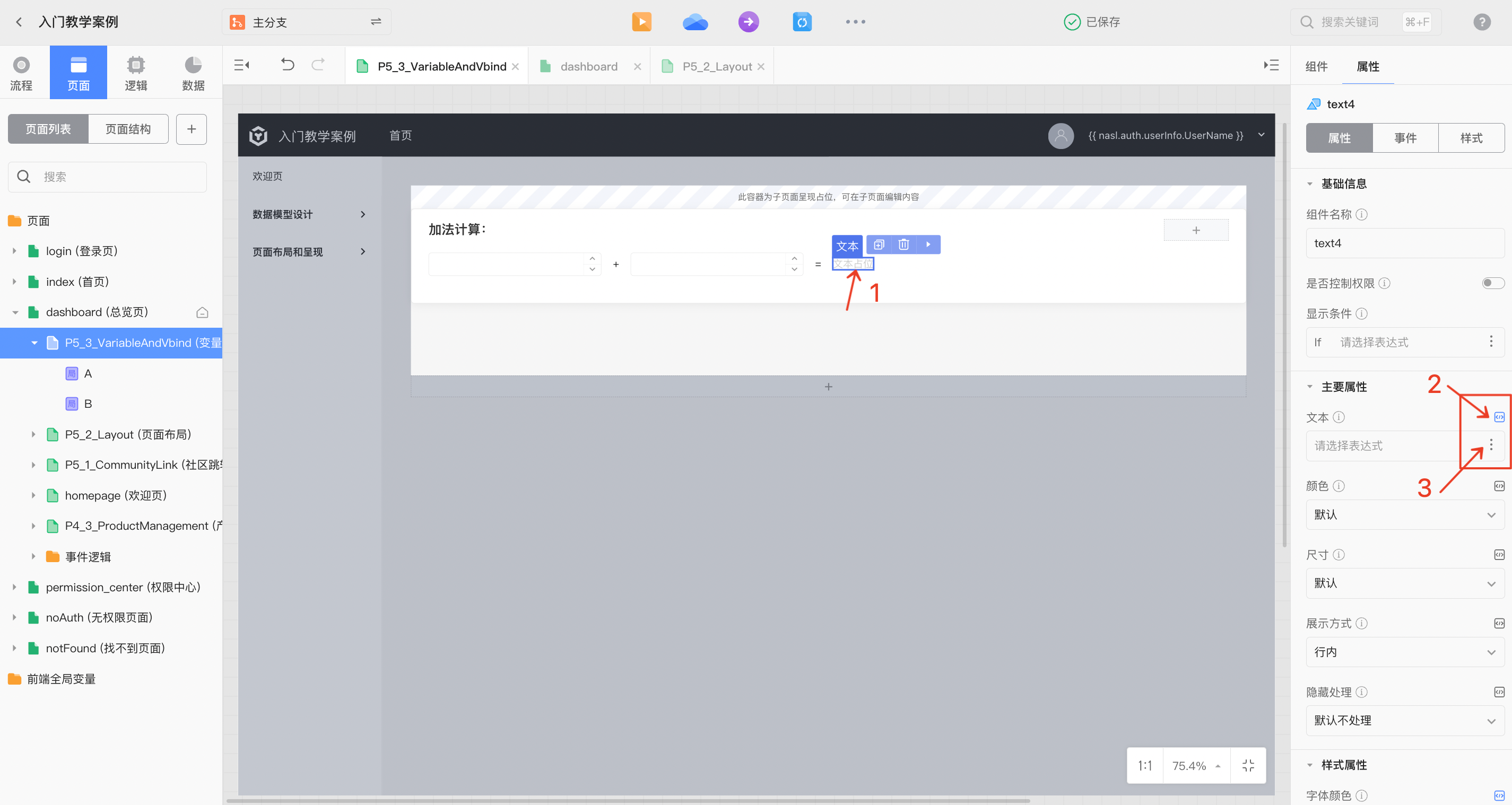
拖入算数运算加法组件。
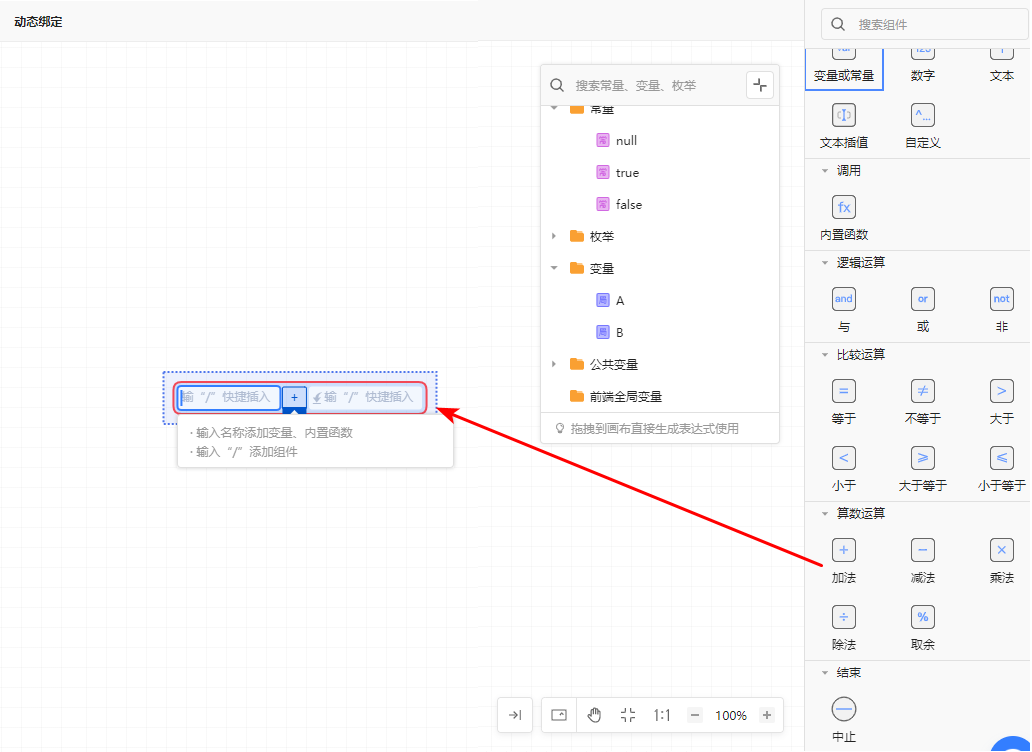
拖入变量,分别选择A和B,关闭弹窗。
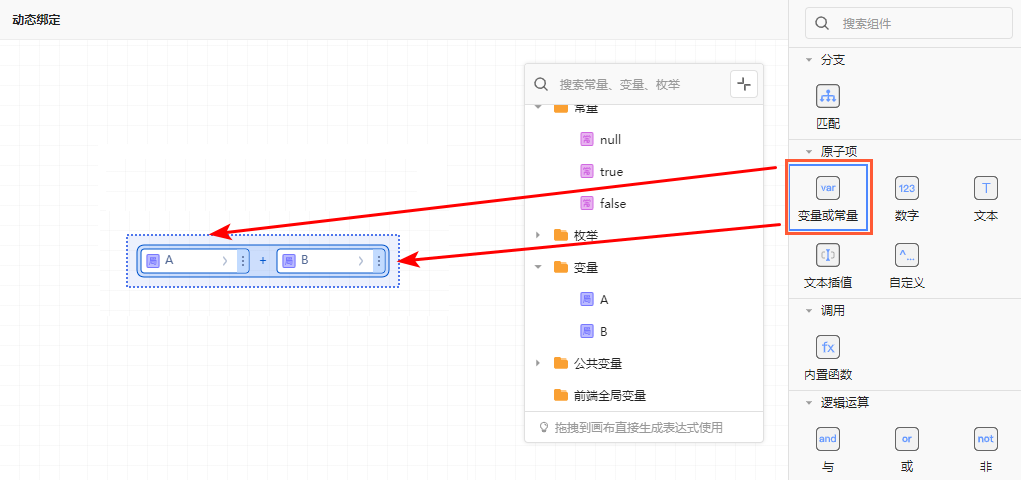
发布开发环境预览查看运行结果。
# 双向绑定
# 概念说明
双向绑定通常用在表单类组件中,用于在数据变化后更新视图、视图变化后更新数据等需要同步更新的场景。
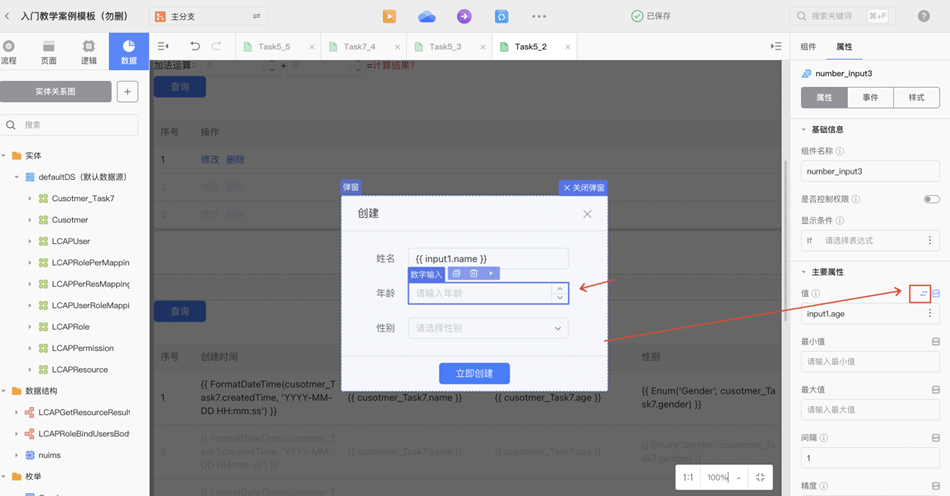
# 实操:即时显示用户输入的内容
实现如下图所示的效果:
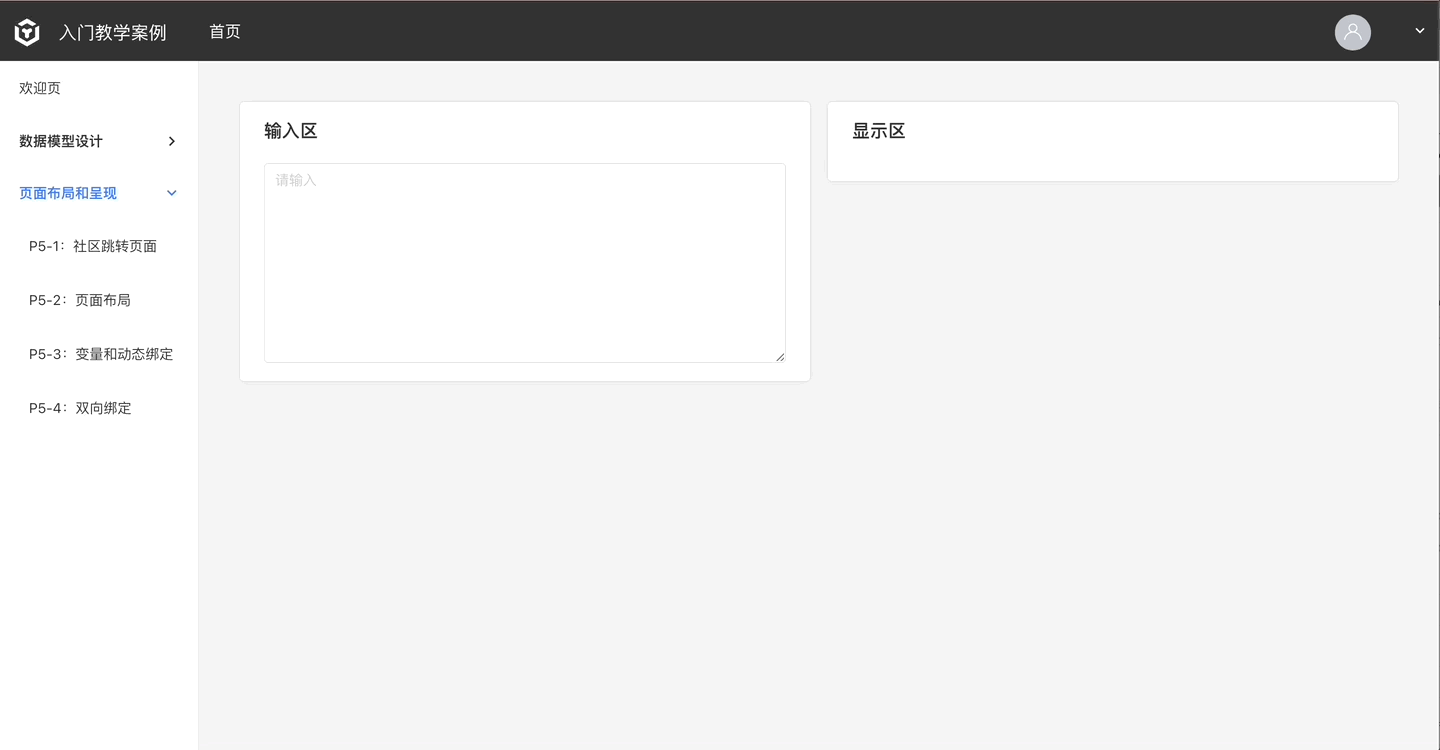
打开双向绑定页面,选中多行输入组件,内容属性开启双向绑定。
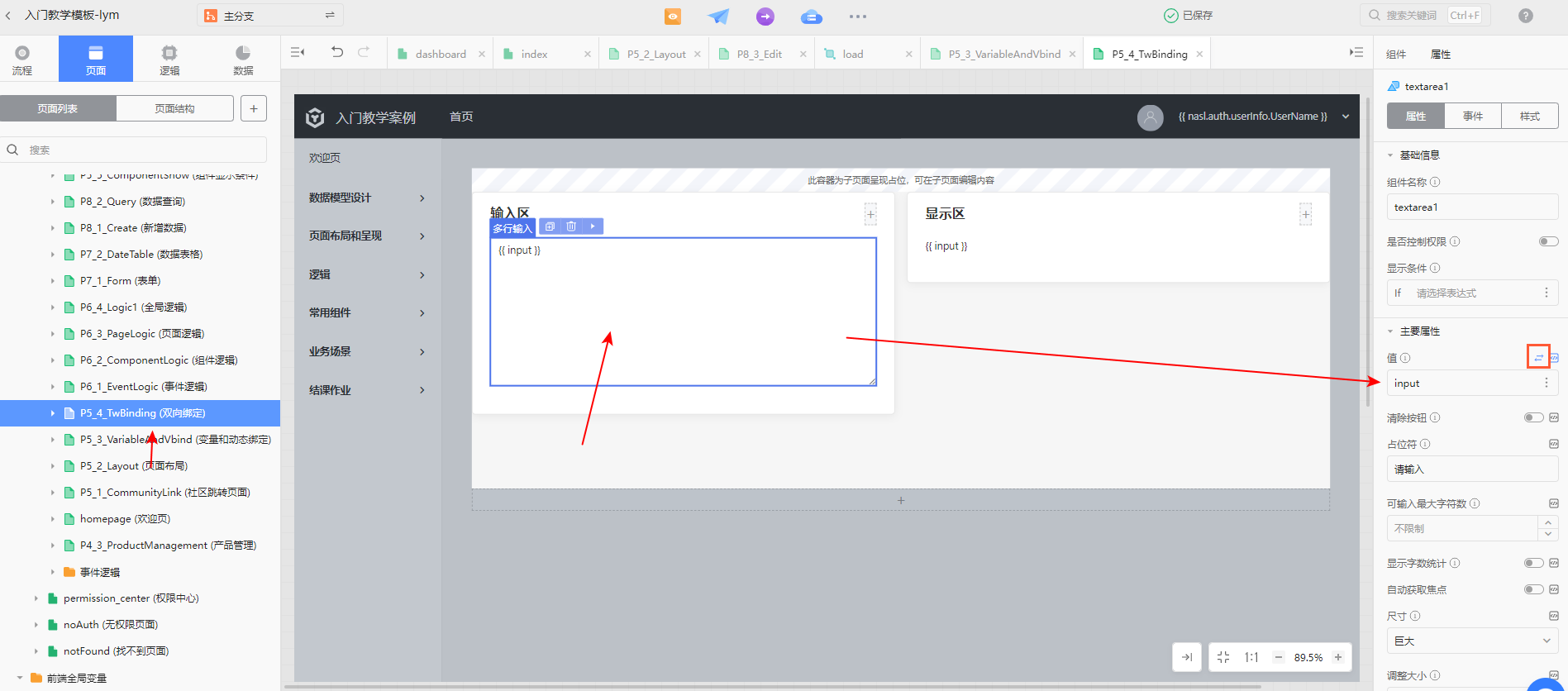
发布开发环境预览查看运行结果。
# 组件显示条件
# 概念说明
组件的属性中,支持配置显示条件,可通过If表达式控制组件的显示和隐藏。
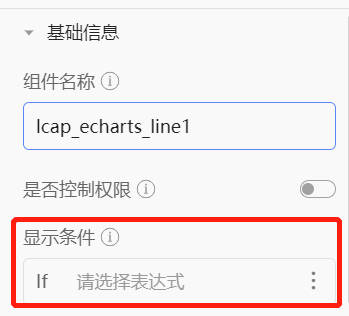
# 实操:隐藏测试面板
期望实现效果:当进入组件显示条件页面时,隐藏带有测试字样的面板。
进入组件显示条件页面,选中测试面板,设置显示条件。

拖入变量或常量组件,为显示条件设置字面量false。
在复杂场景中,也可使用and、or等逻辑运算,搭配各类逻辑组件进行条件判断,依据输出的布尔值控制组件的显隐,true为显示,false为隐藏。
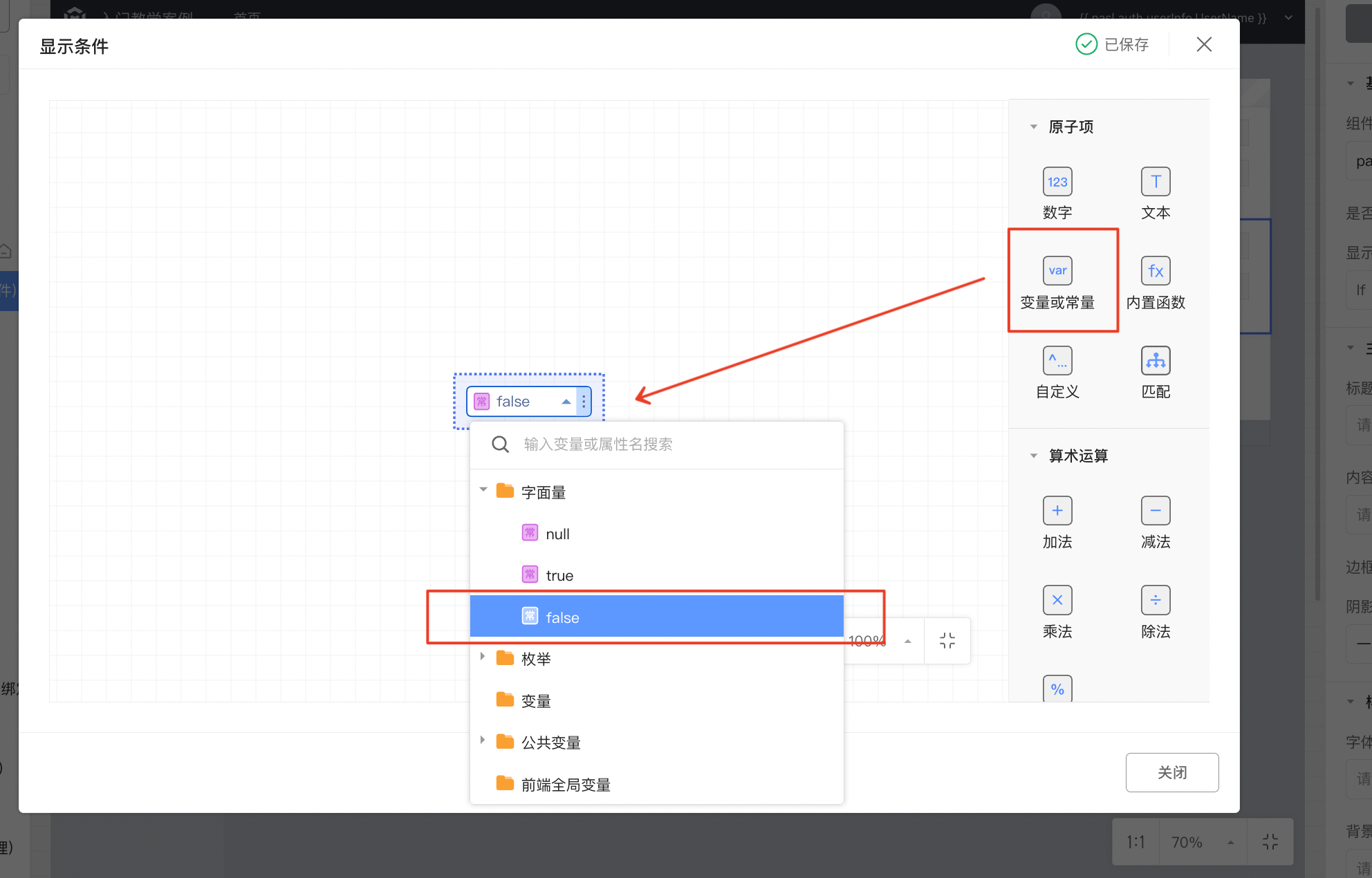
发布开发环境预览查看运行结果。